Jak změnit desetinný oddělovač v aplikaci Excel 2013
Možná zjistíte, jak změnit oddělovač desetinných míst v aplikaci Excel 2013, pokud zjišťujete, že vaše pracoviště nebo škola vyžaduje, abyste k identifikaci desetinného místa použili něco jiného, například čárku. Toto je situace, která se může občas objevit, když formátujete tabulku, kterou si ostatní přečtou a budou ji moci prohlížet, takže je užitečné vědět, kam je třeba tuto změnu provést.
Náš průvodce vás naučí, jak změnit výchozí desetinnou čárku na jiný symbol podle vašeho výběru, který změní způsob, jakým jsou vaše data prezentována v buňkách listu aplikace Excel.
V Excelu 2013 použijte jiný oddělovač desetinných míst
Následující kroky změní všechny vaše oddělovače desetinných míst v aplikaci Excel 2013. To se netýká pouze buněk ve formátu měny nebo účetnictví. Každá buňka obsahující oddělovač desetinných míst, bez ohledu na jeho formátování, bude nahrazena tím, co si vyberete, místo desetinné tečky. Všimněte si, že zadání čísla s desetinnou čárkou po provedení této změny (ex - 12, 34) může mít za následek potíže s prováděním vzorců. Budete muset zadat toto číslo se symbolem, který jste použili k nahrazení desetinné tečky (např. - pokud jsem místo toho vybral čárku, musím zadat číslo jako 12, 34).
Krok 1: Otevřete Excel 2013.
Krok 2: Klikněte na kartu Soubor v levém horním rohu okna.

Krok 3: Klikněte na Možnosti v dolní části sloupce na levé straně okna.
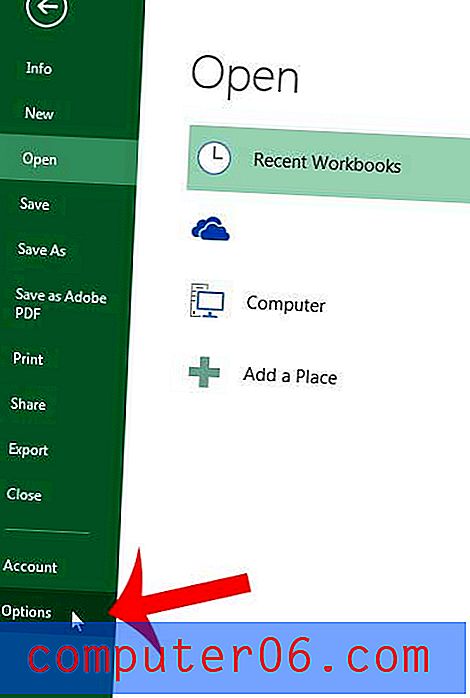
Krok 4: Klikněte na možnost Upřesnit v levém sloupci okna Možnosti aplikace Excel .
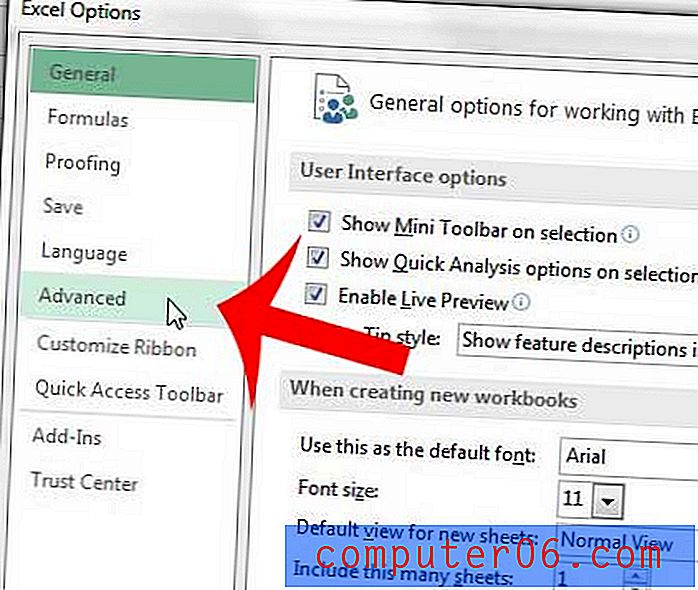
Krok 5: Klepnutím na políčko vlevo od Použít systémové oddělovače zrušte zaškrtnutí a poté nahraďte „.“ do pole Oddělovač desetinných míst s libovolným symbolem, který chcete použít.
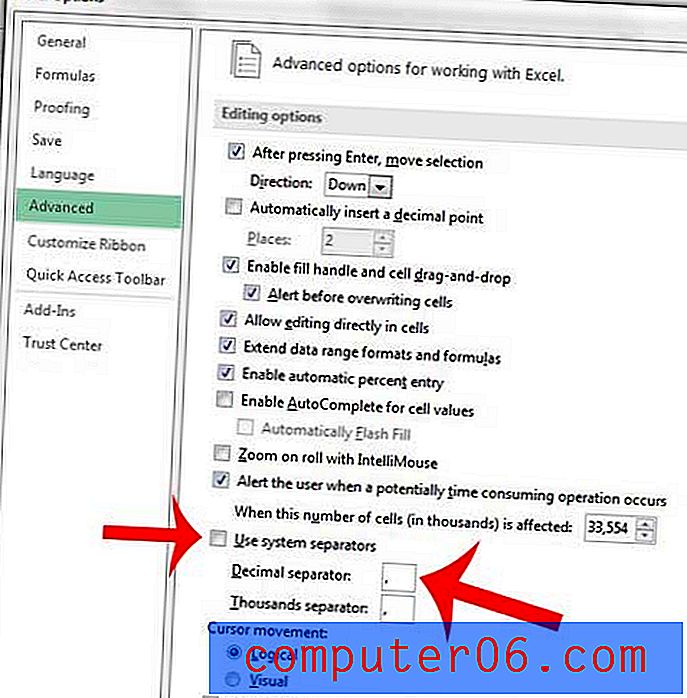
Kliknutím na tlačítko OK v dolní části okna změny uložíte a použijete.
Pokud má tato změna jakýkoli nepříznivý vliv na vzhled tabulky, můžete se vždy vrátit na toto místo a změnit nastavení zpět na výchozí hodnoty.
Potřebujete k oddělování souborů CSV použít potrubí místo čárky? Tento článek vám ukáže, jak provést tuto změnu v počítači se systémem Windows 7.



